AndroidでDiscordの不明なネットワークエラーを修正
公開: 2022-09-09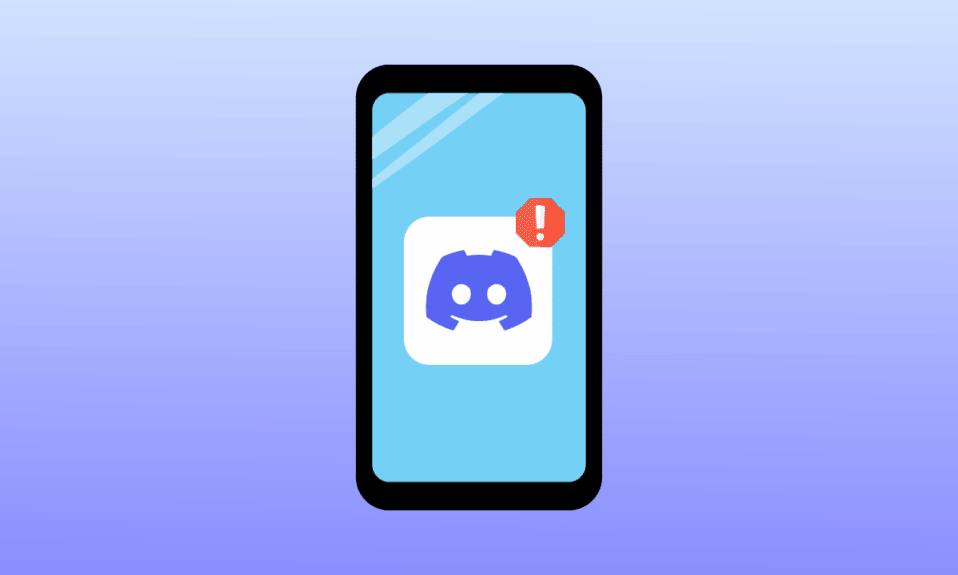
Discord は、ユーザーがインターネット音声通話やテキスト メッセージを発信できるオンライン プラットフォームです。 これは、最も急速に成長しているソーシャル メディア プラットフォームの 1 つであり、毎日何百万人ものアクティブ ユーザーがプラットフォームにサインインしています。 ユーザーはモバイルアプリやウェブサイトから Discord にアクセスできます。 他のプラットフォームと同様に、Discord アプリにもバグやエラーが発生しやすく、ユーザーに何度も不便をもたらします。 Discord 不明なネットワーク エラーは、ユーザーがよく受ける一般的な問題です。 このエラーは通常、ネットワークの問題が原因で発生し、Discord でネットワーク エラーが発生したことを示すメッセージが表示されることがあります。 このガイドでは、Discord での不正なネットワーク リクエストやその他の問題を解決する方法について説明します。
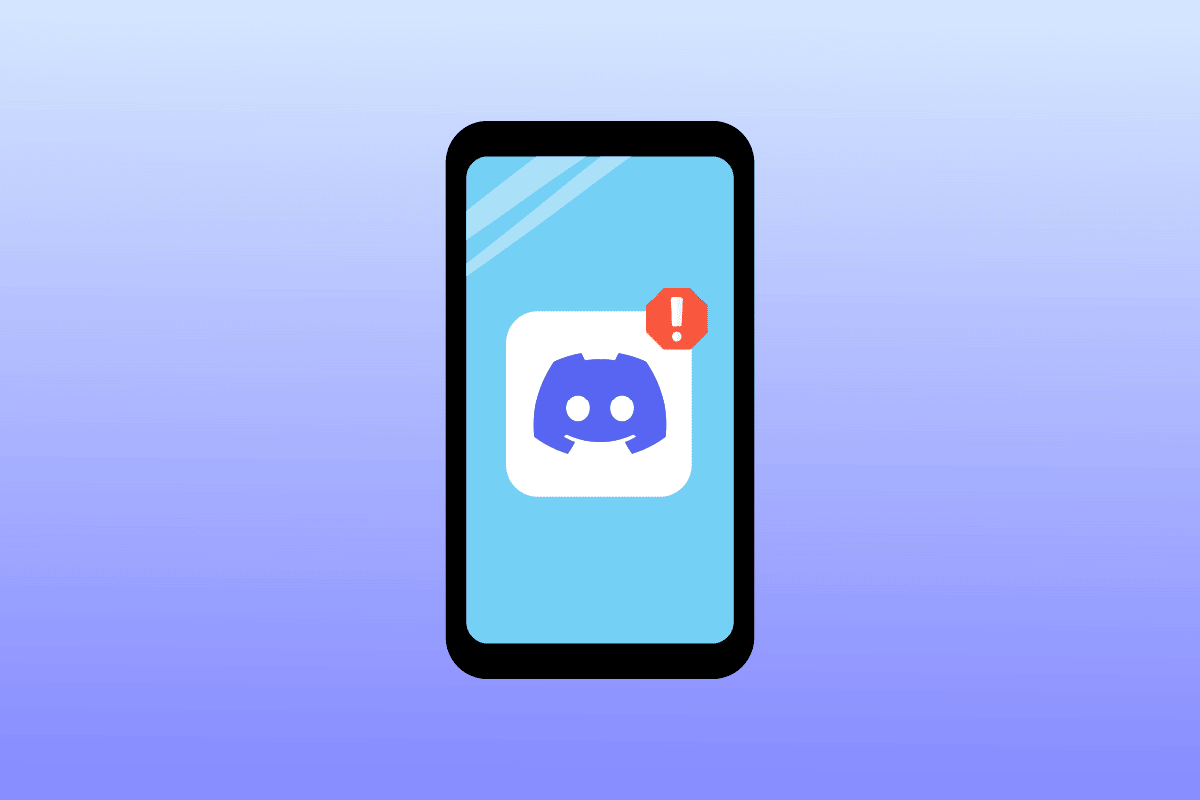
コンテンツ
- AndroidでDiscordの不明なネットワークエラーを修正する方法
- 方法 1: ネットワーク接続のトラブルシューティング
- 方法 2: デバイスを再起動する
- 方法 3: Discord ネットワークの状態を確認する
- 方法 4: Discord アプリを更新する
- 方法 5: Discord アプリのキャッシュ データを消去する
- 方法 6: VPN をオフにする
- 方法 7: Discord アプリを再インストールする
- 方法 8: Discord の Web バージョンを試す
AndroidでDiscordの不明なネットワークエラーを修正する方法
Discord の不明なネットワーク エラーには複数の理由が考えられます。 考えられる理由のいくつかを以下に示します。
- 一般に、ネットワーク接続の問題は、Discord ネットワーク エラーの最も一般的な理由です。
- システムの遅延とバグもこのエラーの原因です
- 過剰な Discord キャッシュ メモリも、不明なネットワーク エラーを含むいくつかのエラーを引き起こす可能性があります。
- Discord サーバーが機能していない場合、ユーザーは Discord アプリで不明なネットワーク エラーを受け取ります。
- 不適切な DNS およびプロキシ サーバーの設定も Discord エラーの原因となる可能性があります
次のガイドでは、Discord の不明なネットワーク エラーを解決する方法について説明します。
注:スマートフォンには同じ設定オプションがなく、メーカーによって異なるため、変更する前に正しい設定を確認してください。 以下の方法は、 Moto G60スマートフォンからのものです。
方法 1: ネットワーク接続のトラブルシューティング
Discord アプリを使用するには、アクティブなインターネット接続が必要です。 通常、Discord アプリが Discord サーバーに接続するための安定した接続を取得できない場合、Discord の不明なネットワーク エラーが発生します。 したがって、Discord 接続の問題を解決するために最初にすべきことは、インターネット接続が安定して機能していることを確認することです。 WiFi ルーターを再起動するか、ネットワーク プロバイダーに確認してください。
方法 2: デバイスを再起動する
Discord アプリで発生したネットワーク エラーは多くの場合一時的なものであり、デバイスの遅延や Discord での不適切なネットワーク リクエストなどの問題が原因です。 オペレーティング システムの読み込みに問題があると、デバイスで遅延の問題が発生する可能性があります。 スマートフォンを再起動するだけで、このエラーを修正できます。
1. 電源ボタンを長押しして、電源オプションが表示されるまで待ちます。
2.再起動オプションを選択します。
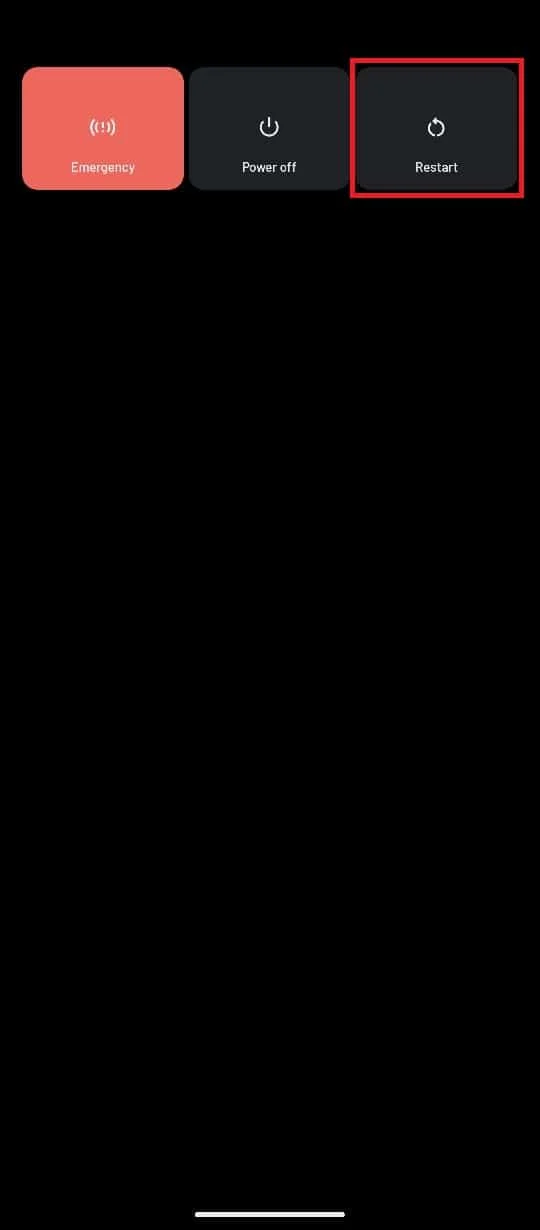
また読む: Discordがフリーズし続けるのを修正する方法
方法 3: Discord ネットワークの状態を確認する
多くの場合、Web またはアプリでの Discord ソーシャル メディア エクスペリエンスは、非アクティブなサーバーによって中断される可能性があります。 Discord アプリの問題が非アクティブな Discord サーバーに起因する場合、サーバーの問題が修正されるまで待つ以外に何もできません。 ただし、Discord サーバーのステータスはいつでも確認できます。
1. DiscordStatus ページにアクセスします。
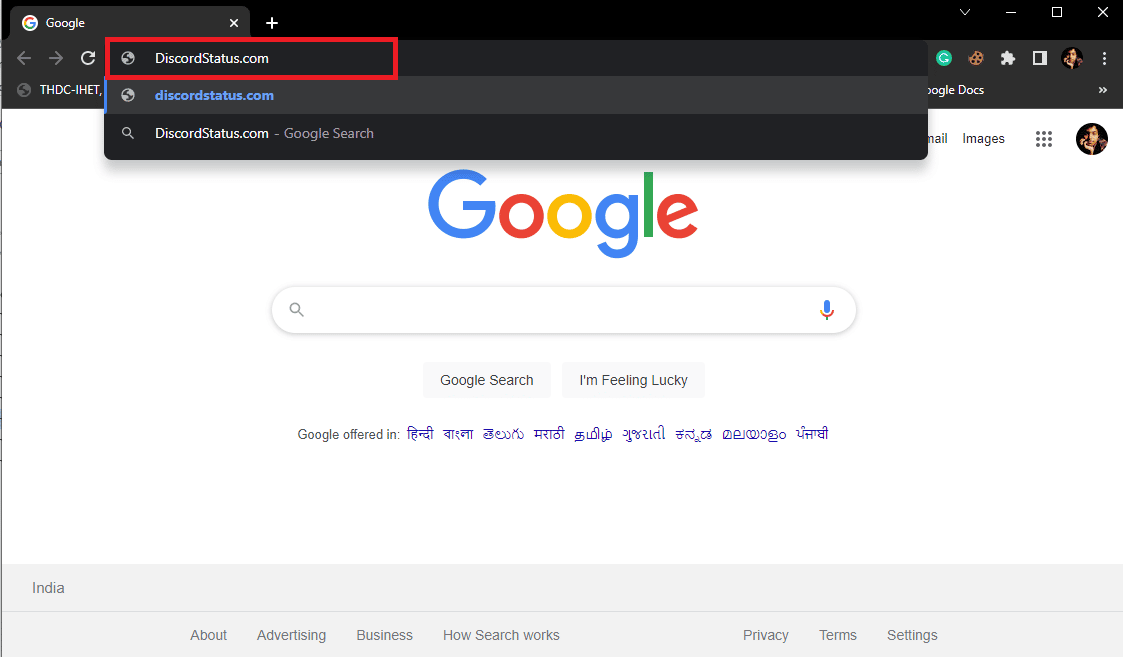
2. ここでは、さまざまな Discord サーバーのステータスを確認できます。
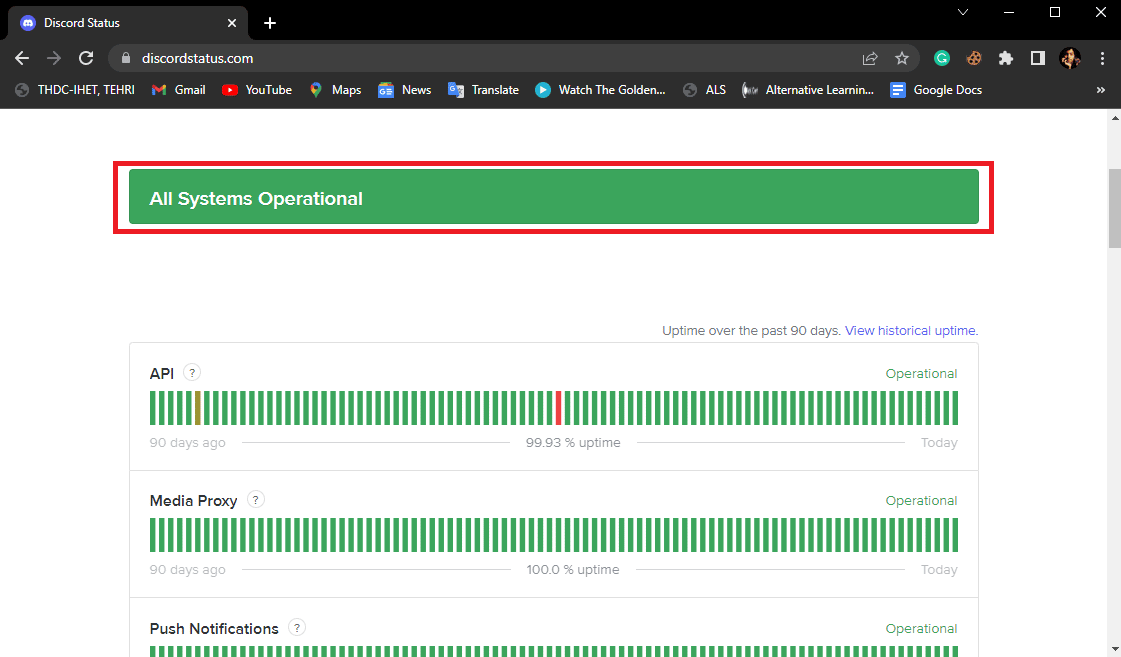
方法 4: Discord アプリを更新する
Discord は、Discord アプリと Web プラットフォームに新しいアップデートを提供し続けています。 更新は、ユーザー エクスペリエンスを向上させ、以前のバージョンからバグを削除し、Discord や不明なネットワーク エラーなどのエラーを回避するために重要です。 Discord アプリを長期間更新していない場合は、アプリを更新して Discord アプリの問題を解決することを検討してください。
1. モバイルでGoogle Play ストアを開きます。
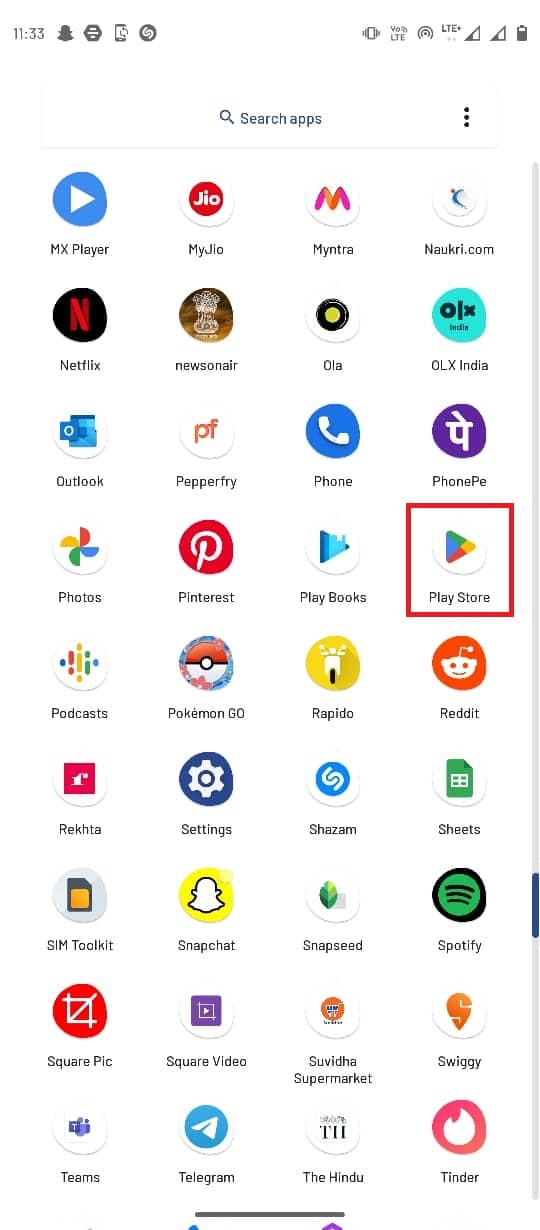
2. 検索バーにDiscordと入力します。
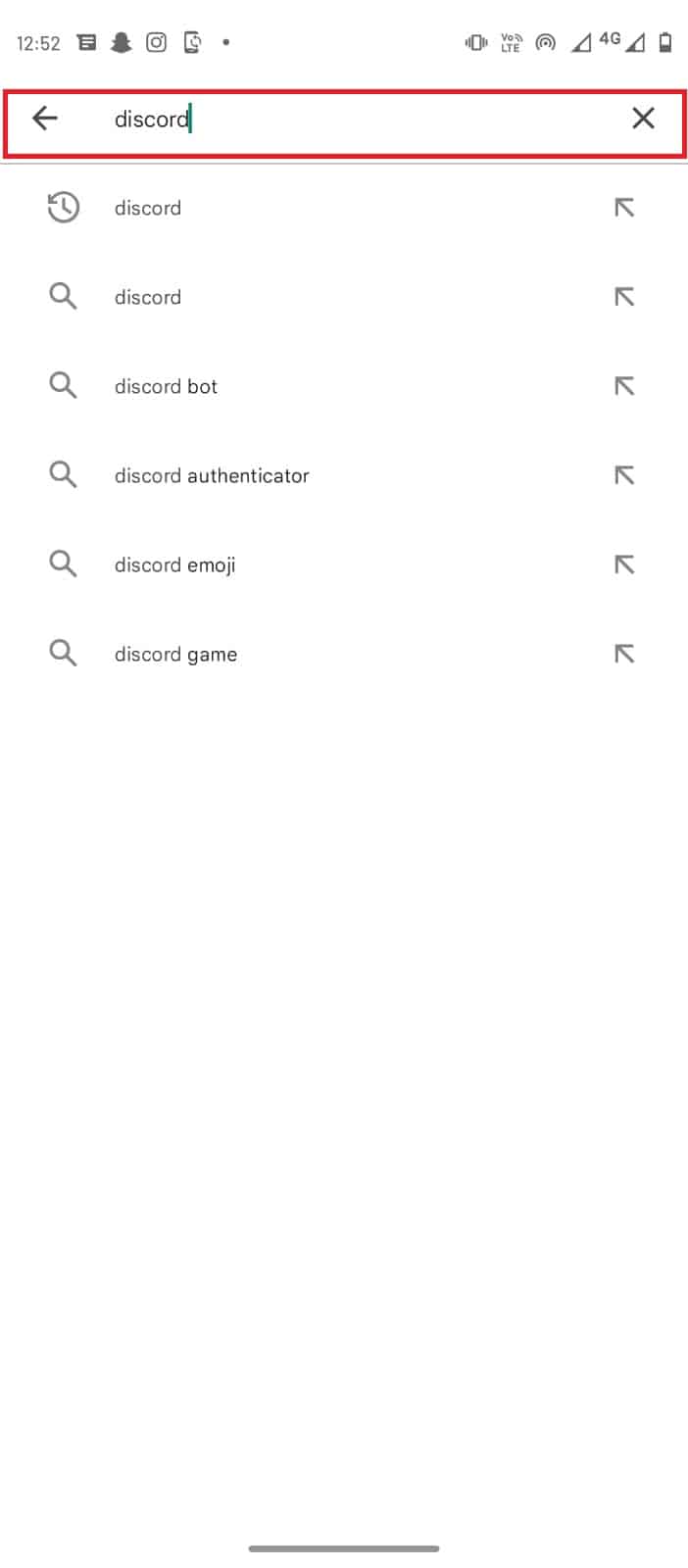
3. 検索結果からDiscordを選択し、[更新] ボタンをタップします。
![検索結果から Discord を選択し、[更新] ボタンをタップします。](/uploads/article/5660/CnpX7nlbf7dRlLTm.jpeg)
4. 更新が完了すると、アプリは使用できるようになります。
また読む: Discord画面共有オーディオが機能しない問題を修正
方法 5: Discord アプリのキャッシュ データを消去する
キャッシュ ファイルは、Discord や不明なネットワーク エラーなど、モバイル アプリのさまざまなエラーの原因となる可能性があります。 Discord アプリのキャッシュ メモリをクリアするだけで、このエラーを簡単に回避できます。 キャッシュをクリアすると、ネットワーク エラーが発生した問題や Discord の問題でネットワーク リクエストが正しくないなど、Discord の接続の問題のほとんどが修正されます。
1. 電話のメニューから[設定]を開きます。
![電話メニューから [設定] に移動して選択します。 Discordの不明なネットワークエラーを修正](/uploads/article/5660/OycYhExhV90mJc9s.jpeg)
2. 設定で、[アプリと通知]に移動して選択します。
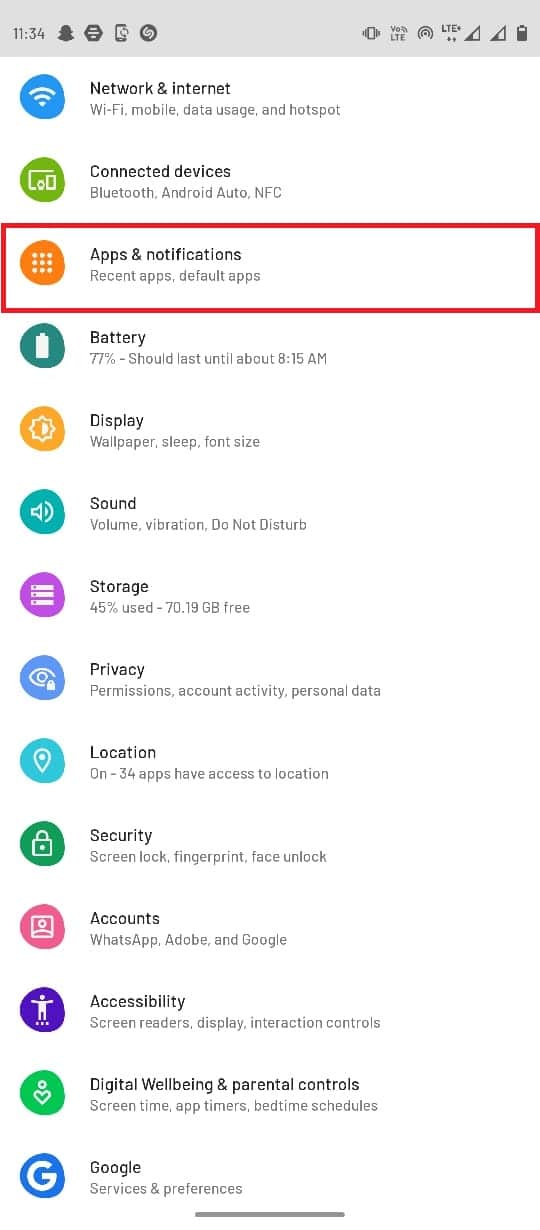
3. [ 143 個のアプリをすべて表示] をタップします。
![[すべてのアプリを表示] を選択します](/uploads/article/5660/vuRkBClJx7hv0EWU.jpeg)

4. 次に、 Discordアプリ を選択します。
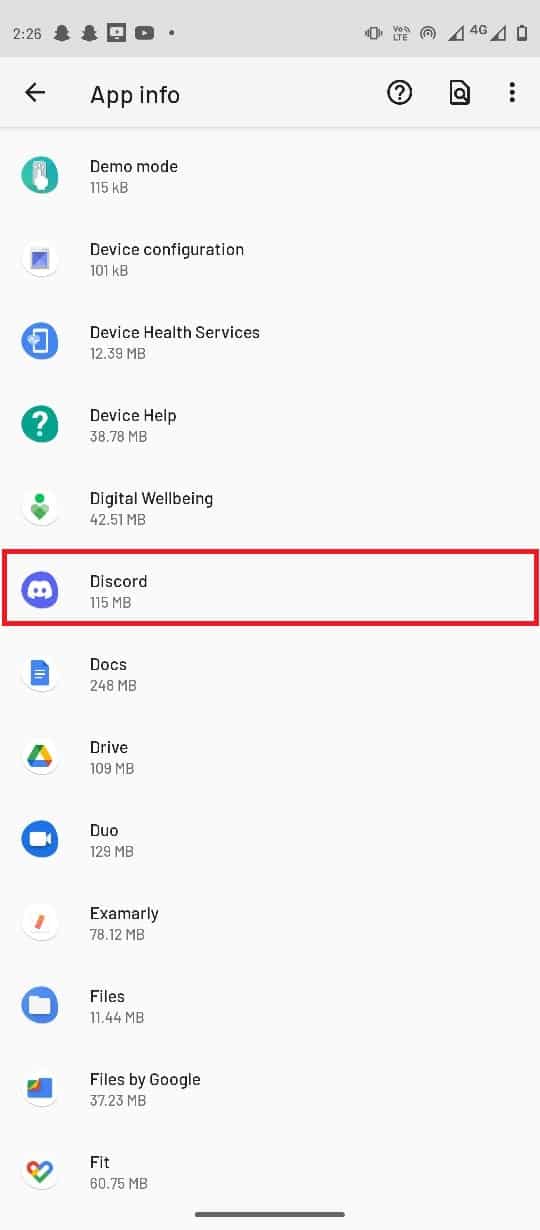
5. [ストレージとキャッシュ] を見つけて選択します。
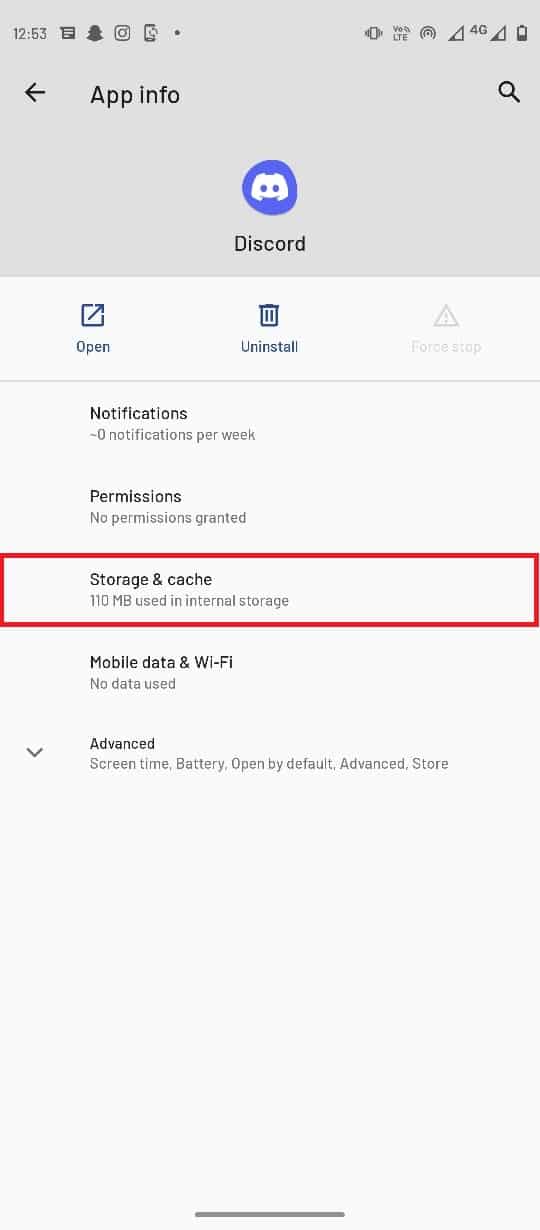
6. ここで、 [キャッシュの消去]をタップします。
![見つけて、[キャッシュをクリア] を選択します。 Discordの不明なネットワークエラーを修正](/uploads/article/5660/vrH91hgkBYUoNLDX.jpeg)
方法 6: VPN をオフにする
VPN サービスを使用している場合、これは Discord Web サービスに干渉する可能性があります。 これらの問題を解決するには、システムで VPN サービスを無効にすることをお勧めします。 VPN サービスによって IP アドレスが変更されるため、ネットワーク エラーが発生したり、Discord エラーで不正なネットワーク リクエストが発生したりするなどのエラーが発生する可能性があります。
1. モバイル メニューから[設定]を開きます。
![[設定] に移動して選択します](/uploads/article/5660/SF4sjIzrVNKmgsMM.jpeg)
2. [ネットワークとインターネット] を選択します。
![[ネットワークとインターネット] を選択します。 Discordの不明なネットワークエラーを修正](/uploads/article/5660/xLnZgpddSDVUYHLS.jpeg)
3. 次に、[詳細オプション] を選択します。
![次に、[詳細オプション] を選択します。 Discordの不明なネットワークエラーを修正](/uploads/article/5660/VXil0sJyAWxq9JNh.jpeg)
4. VPNを見つけて選択します。
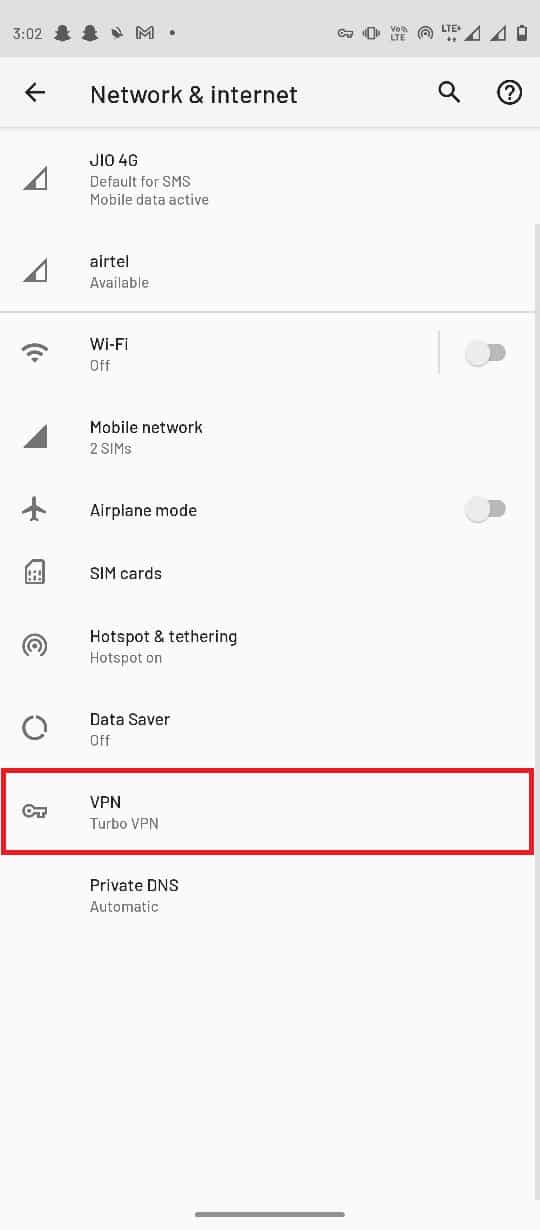
5. 次に、 VPN サービスをタップします。
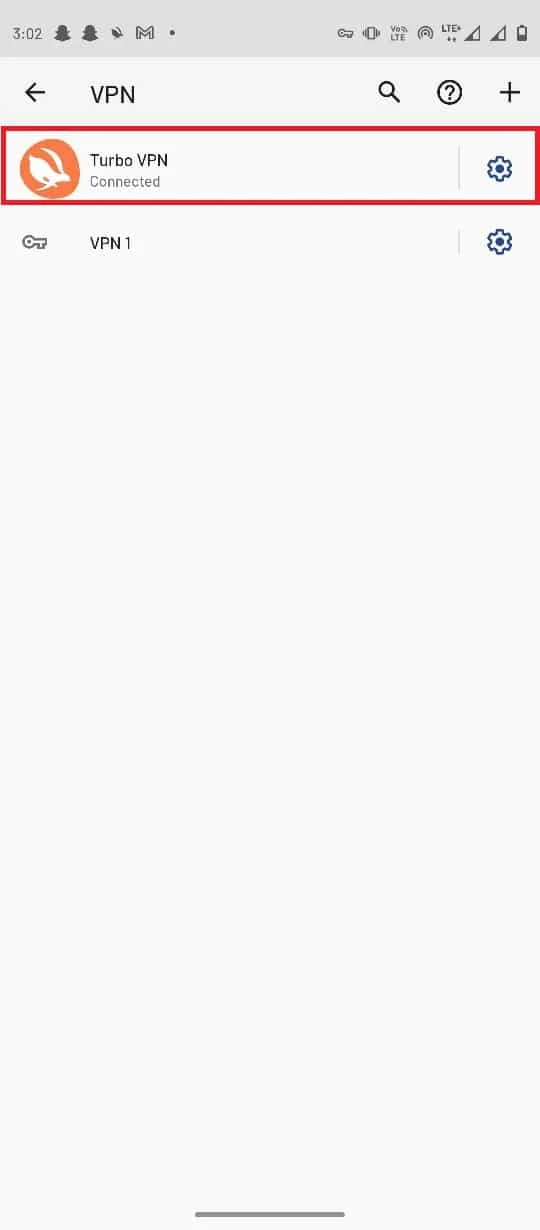
6. [切断]を選択して無効にします。
![[切断] を選択して無効にします。 Discordの不明なネットワークエラーを修正](/uploads/article/5660/gyUqOaBfmDM1H8cT.jpeg)
また読む: DiscordでNetflixを画面共有する方法
方法 7: Discord アプリを再インストールする
上記の方法のいずれも機能せず、それでも Discord の問題が解決しない場合は、Discord アプリの再インストールを検討する必要があります。
1. Discordモバイル アプリのアイコンを長押しします。

2. Discord アイコンを [アンインストール] ボタンにドラッグします。
![Discord アイコンを [アンインストール] ボタンにドラッグします。 Discordの不明なネットワークエラーを修正](/uploads/article/5660/TcbtCkQgyIY3SQMv.jpeg)
3. [ OK ] を選択して、アンインストールを確認します。
![[OK] を選択してアンインストールを確認します](/uploads/article/5660/abvI7DAFdwTBERX6.jpeg)
4. プロセスが完了したら、 Google Play ストアを開きます。
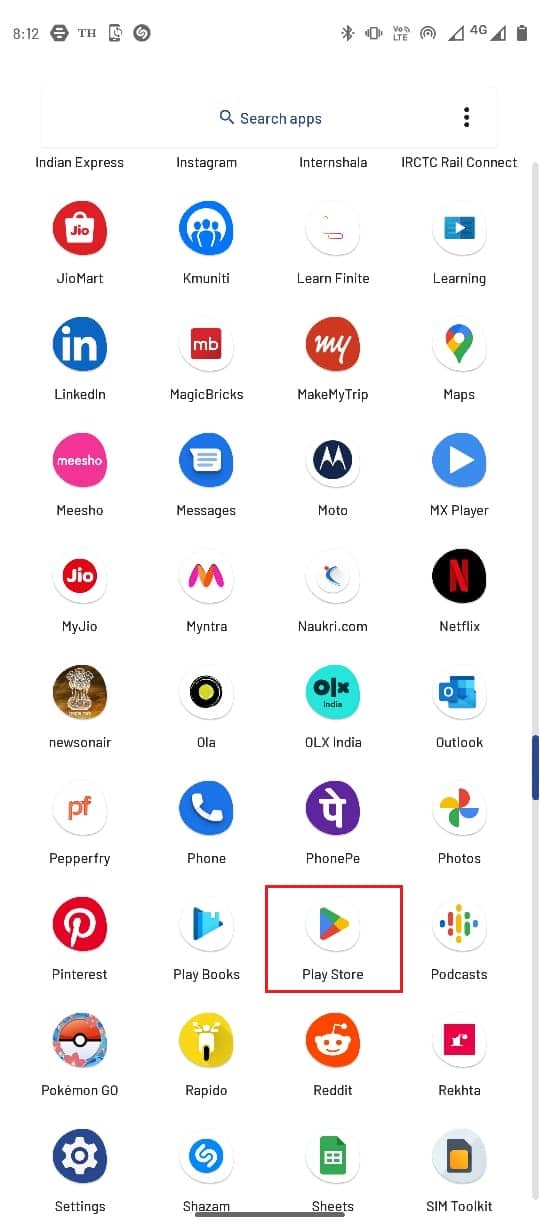
5. 検索バーにDiscordと入力します。
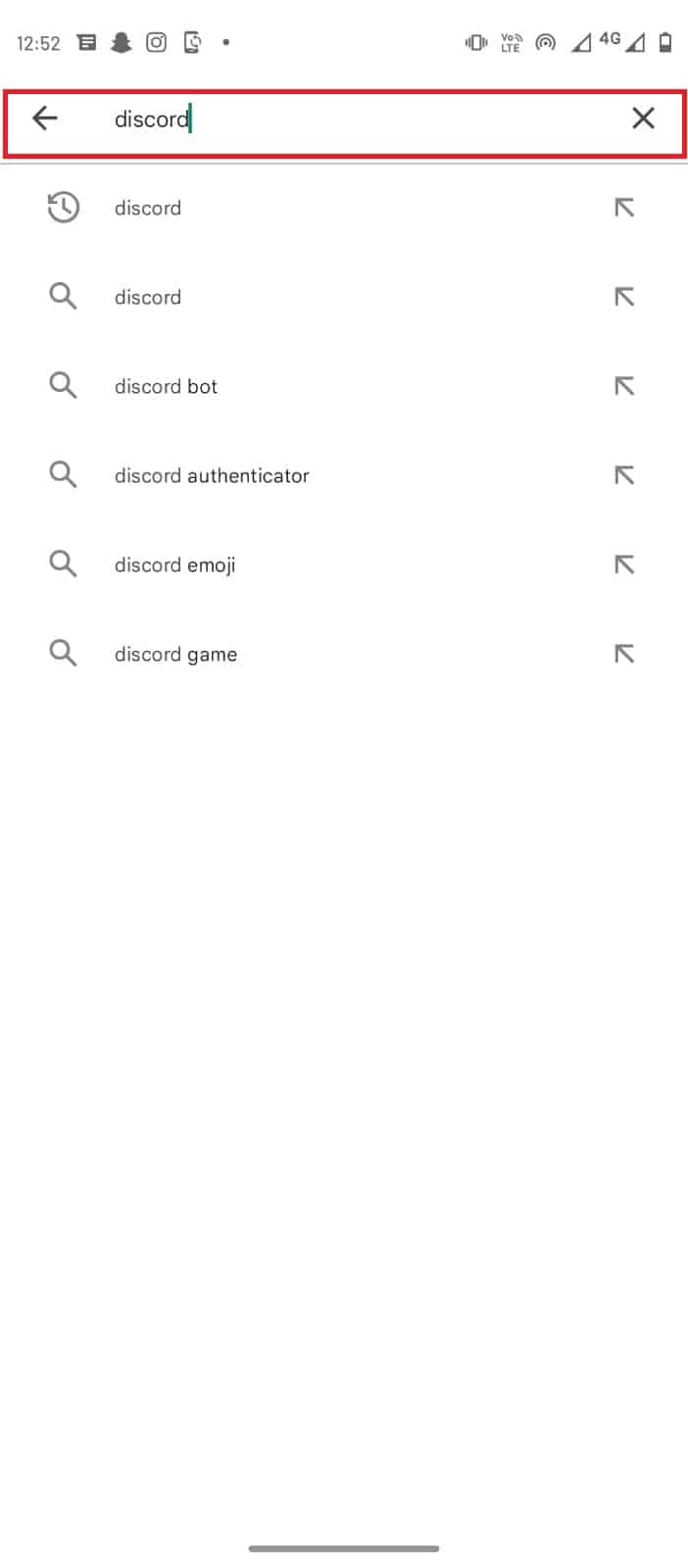
6. [インストール]を選択してアプリをダウンロードし、ダウンロードが完了するまで待ちます。
![[インストール] を選択してアプリをダウンロードし、ダウンロードが完了するまで待ちます](/uploads/article/5660/U4jSezuUOmLgSDAy.jpeg)
方法 8: Discord の Web バージョンを試す
いくつかの電話とアプリのエラーのため、Discord アプリにアクセスできない場合。 Discord Web プラットフォームを使用してアカウントにサインインすることができます。 ほとんどの場合、Discord アプリの不明なネットワーク エラーなどの問題が解決されるまで、Discord Web を使用できます。
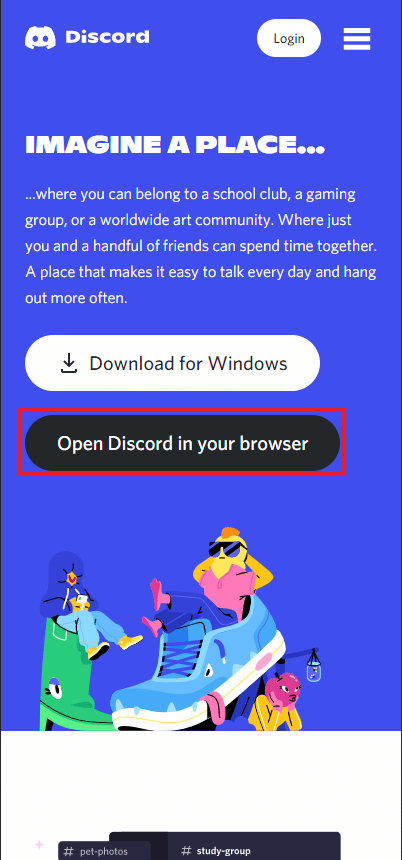
よくある質問 (FAQ)
Q1. Discordが機能しないのはなぜですか?
答え。 サーバーが利用できない、インターネット接続エラー、アプリ エラーなど、Discord が機能しない理由は複数考えられます。
Q2. Discord サーバーが機能していない場合はどうすればよいですか?
答え。 Discord サーバーがダウンしている場合、一時的に Discord サービスを使用できなくなります。サーバーの問題が修正されるまでお待ちいただく必要があります。
Q3. Discord アプリの問題を修正するには?
答え。 キャッシュ データのクリアやVPN サービスのオフなど、Discord アプリの問題を修正するさまざまな方法を試すことができます。
おすすめされた:
- Huluからログアウトする方法
- Discordがバトルネットを検出しない問題を修正
- Discordアカウントの無効化を解除する方法
- Windows 10でエラー1105の不一致を修正
このガイドがお役に立ち、 Discord の不明なネットワーク エラーの問題を修正できたことを願っています。 どの方法が最も効果的かをお知らせください。 ご提案やご質問がありましたら、コメント欄でお知らせください。
